
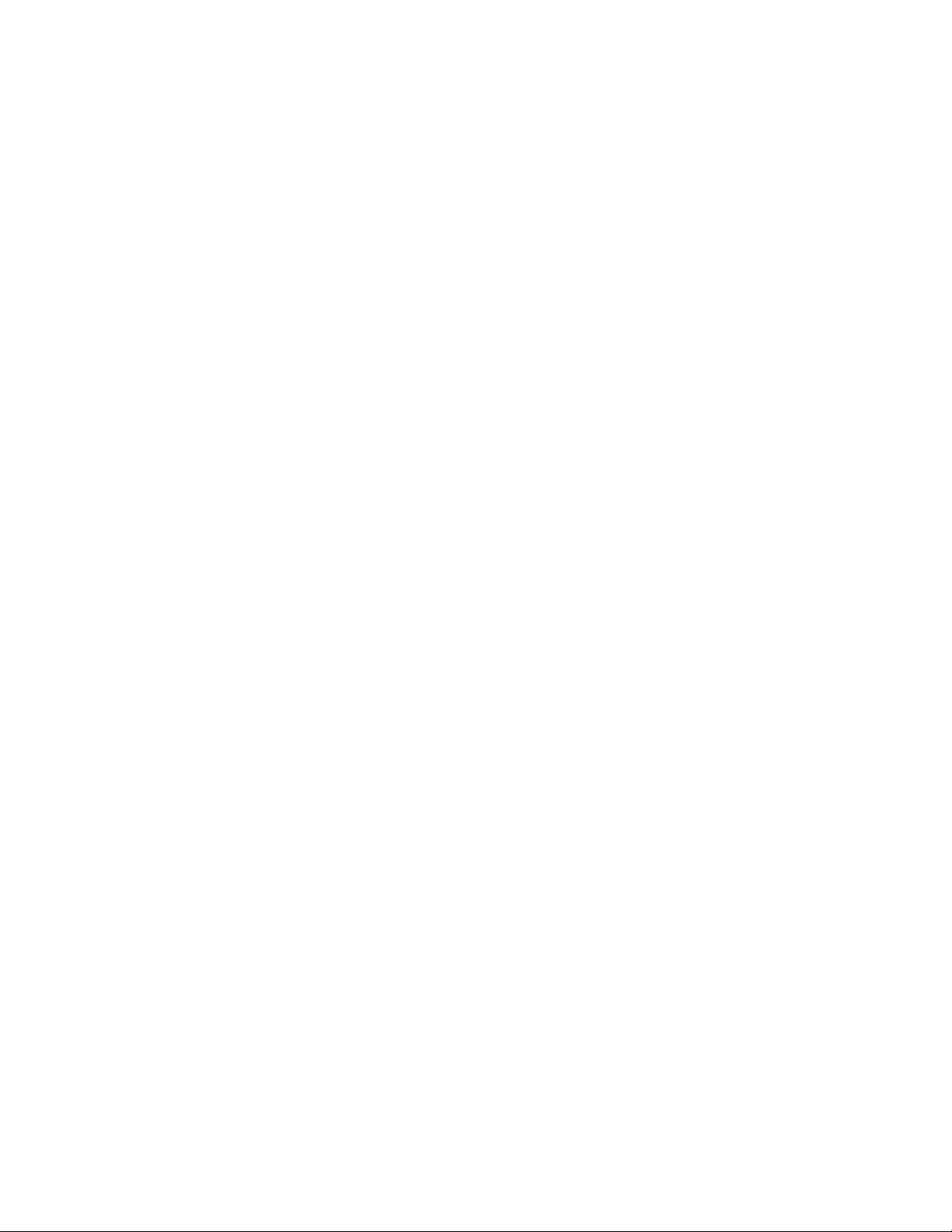

Antes de instalar el software
Antes de utilizar la impresora, hay que instalar los controladores
de la impresora y el programa Status Monitor. El software se
encuentra en el CD-ROM que contiene Software Installation
[Instalación de software] que vino con la impresora.
Se incluyen instrucciones para la instalación de impresoras
conectadas al PC por medio de un cable USB o un cable
paralelo.
Oki Data recomienda que utilice la conexión USB ya que el
rendimiento de la impresora es superior cuando se utiliza la
interfaz USB.
CONTENIDO
Instalación de USB
Windows 98 . . . . . . . . . . . . . . . . . . . . . . . . . . . . . . .4
Windows XP . . . . . . . . . . . . . . . . . . . . . . . . . . . . . .5
Windows 2000 . . . . . . . . . . . . . . . . . . . . . . . . . . . . .6
Windows Me . . . . . . . . . . . . . . . . . . . . . . . . . . . . . .7
Instalación de puerto paralelo
Windows Me, 98, 95, NT 4.0. . . . . . . . . . . . . . . . . .8
Windows XP, 2000 . . . . . . . . . . . . . . . . . . . . . . . . .9
Utilización de Status Monitor . . . . . . . . . . . . . . . . . . 10
Funciones del Panel del Operador . . . . . . . . . . . . . . 11
3
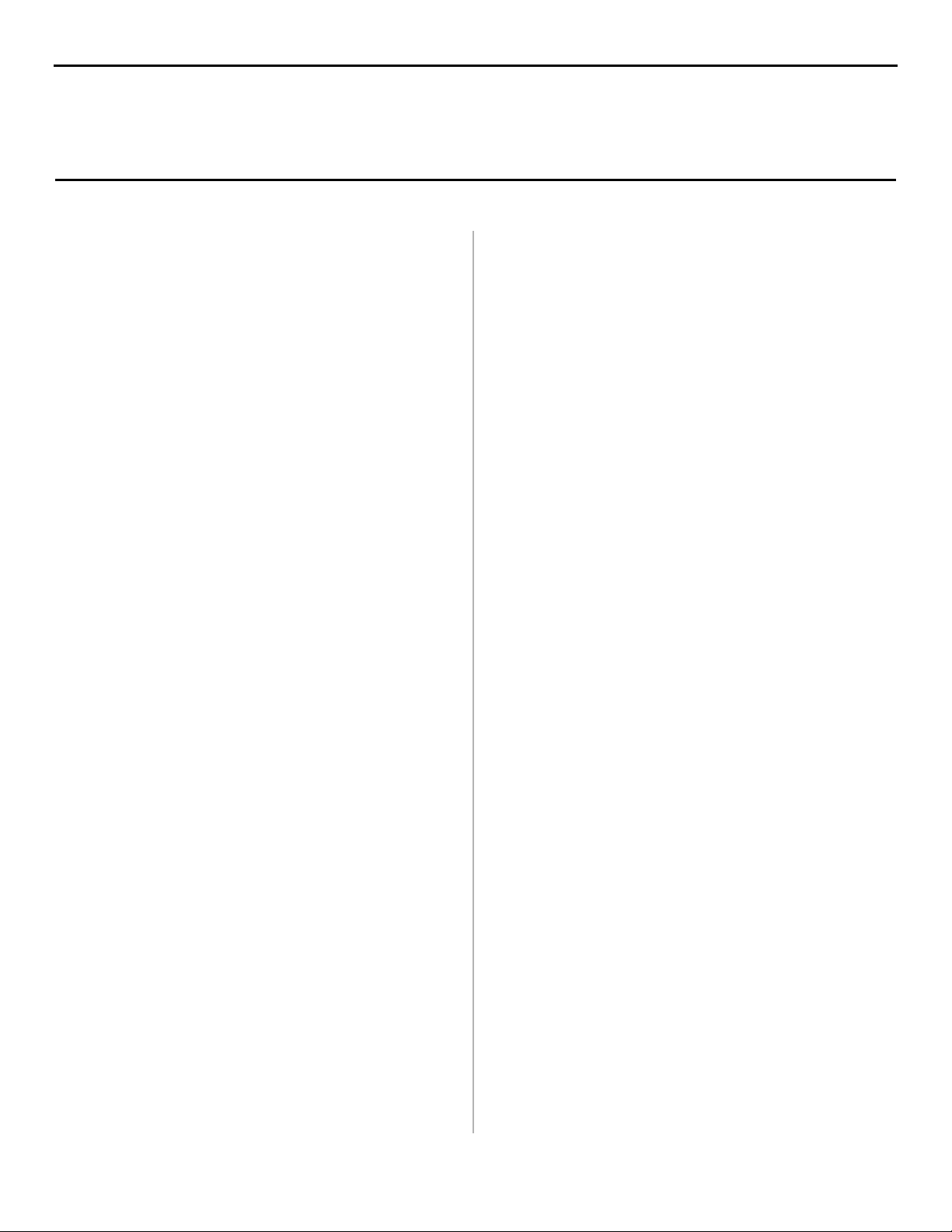
Instalación de USB: Windows® 98
INSTALE EL CONTROLADOR
1. Asegúrese de que el cable USB está conectado a la
impresora y a la computadora, y que la impresora está
apagada (OFF).
2. Inserte el CD de Software Installation [Instalación de
software) que vino con su impresora en la unidad CD-ROM.
El CD se ejecuta automáticamente. (Si no se ejecuta, haga
clic en Inicio → Ejecutar → Examinar. Busque su unidad
CD-ROM y haga doble clic en Install.exe, luego haga clic
en OK.)
3. Aparece el Contrato de licencia. Haga clic en Next
[Siguiente].
4. Seleccione su idioma.
5. Seleccione su modelo. Haga clic en Continue.
6. Aparece la ventana de instalación Menu Installer Software
Installation. Haga clic en el botón Printer Driver Installer
[Instalador del controlador de la impresora].
7. Haga clic en Local printer [Impresora local]. Haga clic en
Next [Siguiente].
8. Seleccione el puerto USB. Haga clic en Next [Siguiente].
9. Aparece la ventana de modelo de la impresora y tipo de
emulación. Haga clic en Next [Siguiente]. Los
controladores de la impresora son instalados.
10. Aparece la ventana de conexión del cable. Haga clic en
Finish [Finalizar].
INSTALE STATUS MONITOR
1. Inserte el CD con los controladores que vino con su
impresora en la unidad CD-ROM. El CD se ejecuta
automáticamente. (Si no se ejecuta, haga clic en Inicio →
Ejecutar → Examinar. Busque su unidad CD-ROM y haga
doble clic en Install.exe, luego haga clic en OK.)
2. Aparece el Contrato de licencia. Haga clic en Next
[Siguiente].
3. Seleccione su idioma. Seleccione su modelo. Haga clic en
Continue.
4. Aparece la ventana de instalación Menu Installer Software
Installation. Seleccione su idioma.
5. Haga clic en el botón El Instalador del Monitor de la
posición.
6. Siga las instrucciones en pantalla para finalizar la instalación.
Imprima una página de prueba
1. Haga clic en Inicio → Configuración → Impresoras.
Haga clic con el botón derecho en OKI B4250(PCL).
2. Haga clic en Properties [Propiedades].
3. Seleccione la ficha General.
4. Haga clic en el botón Print Test Page [Imprimir página de
prueba].
11. Encienda la impresora (ON).
Abra Status Monitor
Haga clic en Inicio → Programas → OKIB4250 →
OKIB4250 Status Monitor. Para mayor información sobre
Status Monitor, vea la página 10 y la Guía del Usuario en línea.
instalar la Guía del Usuario en línea
Para abrir la Guía del Usuario en línea, debe tener instalado
Acrobat Reader.
Haga clic en el botón Documentación o Install User’s Guide
[Instalar Guía del Usuario].
4
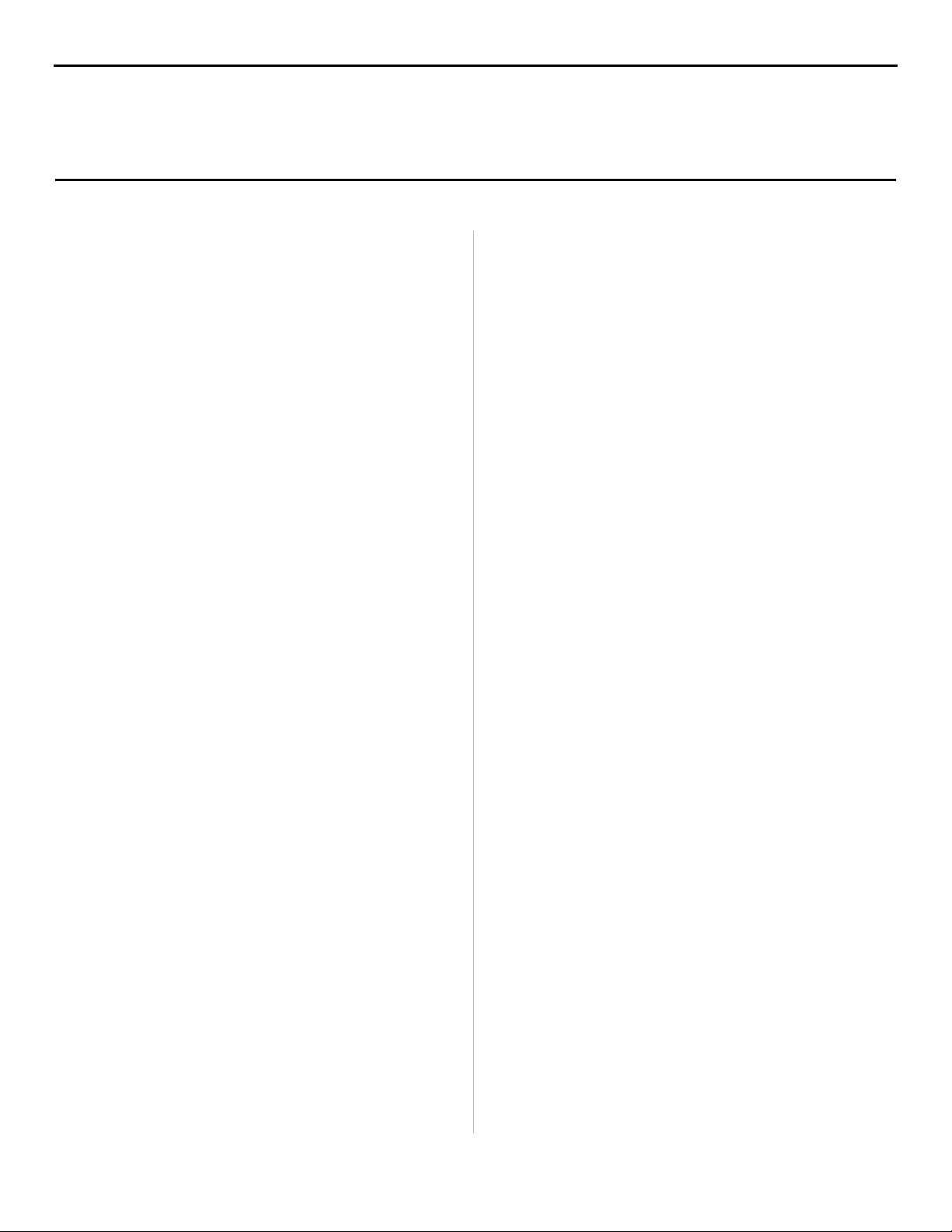
Instalación de USB: Windows® XP
INSTALE EL CONTROLADOR
1. Asegúrese de que el cable USB está conectado a la
impresora y a la computadora y que la impresora está
apagada (OFF).
2. Inserte el CD con los controladores que vino con su
impresora en la unidad CD-ROM. El CD se ejecuta
automáticamente. (Si no se ejecuta, haga clic en Inicio →
Ejecutar → Examinar. Busque su unidad CD-ROM y haga
doble clic en Install.exe, luego haga clic en OK.)
3. Aparece el Contrato de licencia. Haga clic en Next
[Siguiente].
4. Seleccione su idioma.
5. Seleccione su modelo. Haga clic en Continue.
6. Aparece la ventana de instalación Menu Installer Software
Installation. Haga clic en el botón Printer Driver Installer
[Instalador del controlador de la impresora].
7. Haga clic en Local prin ter [Impresora local]. Haga clic en
Next [Siguiente].
8. Seleccione el puerto USB. Haga clic en Next [Siguiente].
9. Aparece la ventana de modelo de la impresora y tipo de
emulación. Haga clic en Next [Siguiente]. Los
controladores de la impresora son instalados.
10. Aparece la ventana de conexión del cable. Haga clic en
Finalizar [Finalizar].
11. Reinicie el sistema.
INSTALE STATUS MONITOR
1. Inserte el CD con los controladores que vino con su
impresora en la unidad CD-ROM. El CD se ejecuta
automáticamente. (Si no se ejecuta, haga clic en Inicio →
Ejecutar → Examinar. Busque su unidad CD-ROM y haga
doble clic en Install.exe, luego haga clic en OK.)
2. Aparece el Contrato de licencia. Haga clic en Next
[Siguiente].
3. Aparece la ventana de instalación Menu Installer Software
Installation. Seleccione su idioma.Seleccione su modelo.
Haga clic en Continue.
4. Haga clic en el botón Printer Software [Programa de la
impresora].
5. Siga las instrucciones en pantalla para finalizar la
instalación.
Abra Status Monitor
Haga clic en Inicio → Programas → OKIB4250 →
OKIB4250 Status Monitor. Para mayor información sobre
Status Monitor, vea la página 10 y la Guía del Usuario en línea.
instalar la Guía del Usuario en línea
Para abrir la Guía del Usuario en línea, debe tener instalado
Acrobat Reader.
Haga clic en el botón Documentación o Install User’s Guide
[Instalar Guía del Usuario].
Imprima una página de prueba
1. Haga clic en Inicio → Configuración → Impresoras &
Faxes.
2. Haga clic con el botón derecho en OKI B4250(PCL).
3. Haga clic en Properties [Propiedades].
4. Haga clic en la ficha General.
5. Haga clic en el botón Print Test Page [Imprimir página de
prueba].
5

Instalación de USB: Windows® 2000
INSTALE EL CONTROLADOR
1. Asegúrese de que el cable USB está conectado a la
impresora y a la computadora y que la impresora está
apagada (OFF).
2. Inserte el CD con los controladores que vino con su
impresora en la unidad CD-ROM. El CD se ejecuta
automáticamente. (Si no se ejecuta, haga clic en Inicio →
Ejecutar → Examinar. Busque su unidad CD-ROM y haga
doble clic en Install.exe, luego haga clic en OK.)
3. Aparece el Contrato de licencia. Haga clic en Next
[Siguiente].
4. Seleccione su idioma.
5. Seleccione su modelo. Haga clic en Continue.
6. Aparece la ventana de instalación Menu Installer Software
Installation. Haga clic en el botón Printer Driver Installer
[Instalador del controlador de la impresora].
7. Haga clic en Local printer [Impresora local]. Haga clic en
Next [Siguiente].
8. Seleccione el puerto USB. Haga clic en Next [Siguiente].
9. Aparece la ventana de modelo de la impresora y tipo de
emulación. Haga clic en Next [Siguiente]. Los
controladores de la impresora son instalados.
10. Aparece la ventana de conexión del cable. Encienda la
impresora (ON).
11. Haga clic en Finalizar [Finalizar].
INSTALE STATUS MONITOR
1. Inserte el CD con los controladores que vino con su
impresora en la unidad CD-ROM. El CD se ejecuta
automáticamente. (Si no se ejecuta, haga clic en Inicio →
Ejecutar → Examinar. Busque su unidad CD-ROM y haga
doble clic en Install.exe, luego haga clic en OK.)
2. Aparece el Contrato de licencia. Haga clic en I Accept
[Acepto]. Haga clic en Next [Siguiente].
3. Aparece Menu Installer (Instalador). Seleccione su
idioma.Seleccione su modelo. Haga clic en Continue.
4. Haga clic en el botón Printer Software [Programa de la
impresora].
5. Siga las instrucciones en pantalla para finalizar la
instalación.
Abra Status Monitor
Haga clic en Inicio → Programas → OKIB4250 →
OKIB4250 Status Monitor. Para mayor información sobre
Status Monitor, vea la página 10 y la Guía del Usuario en línea.
instalar la Guía del Usuario en línea
Para abrir la Guía del Usuario en línea, debe tener instalado
Acrobat Reader.
Haga clic en el botón Documentación o Install User’s Guide
[Instalar Guía del Usuario].
12. Reinicie el sistema.
Imprima una página de prueba
1. Haga clic en Inicio → Configuración → Impresoras.
2. Haga clic con el botón derecho en OKIB4250(PCL).
3. Haga clic en Properties [Propiedades].
4. Haga clic en la ficha General.
5. Haga clic en el botón Print Test Page [Imprimir página de
prueba].
6
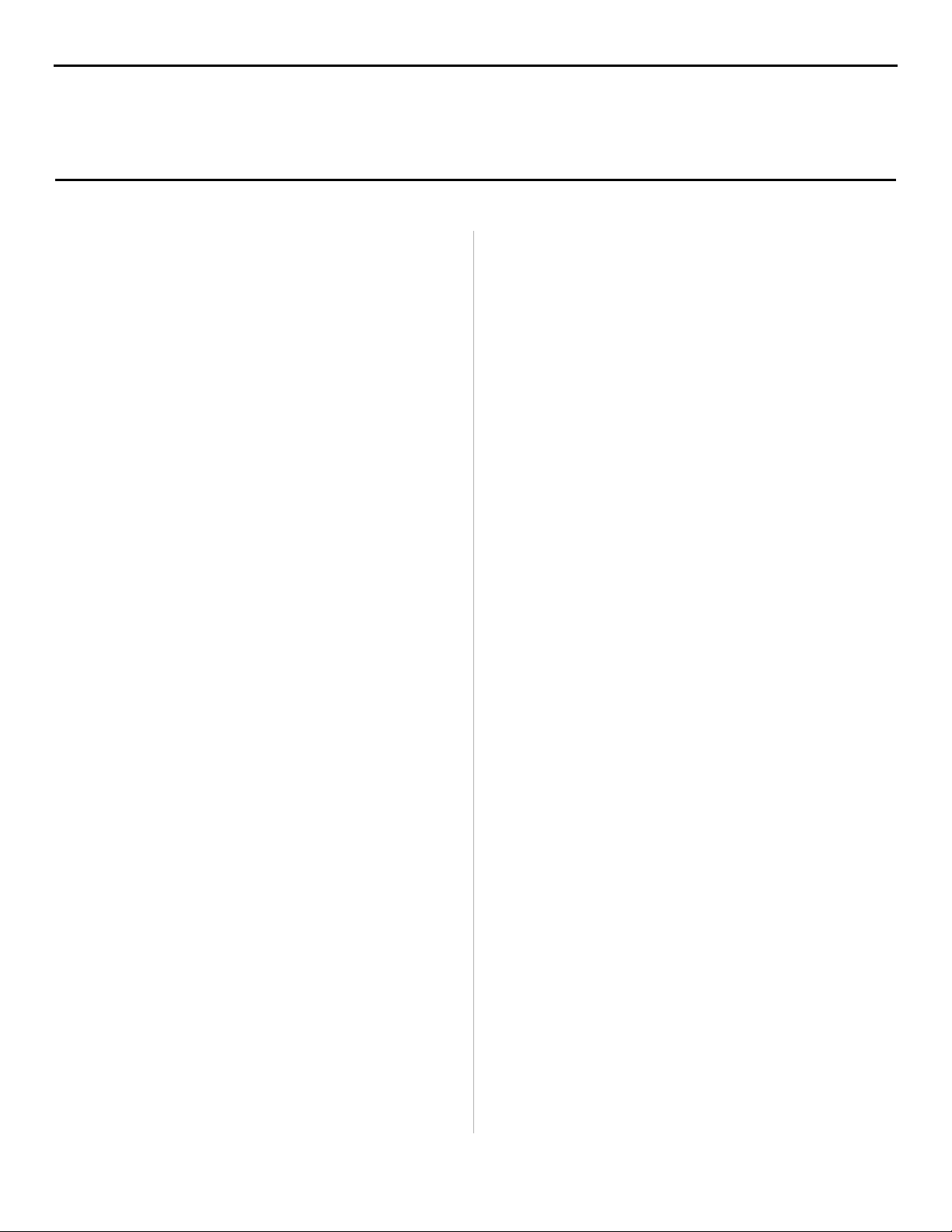
Instalación de USB: Windows® Me
INSTALE EL CONTROLADOR
1. Asegúrese de que el cable USB está conectado a la
impresora y a la computadora y que la impresora está
apagada (OFF).
2. Inserte el CD con los controladores que vino con su
impresora en la unidad CD-ROM. El CD se ejecuta
automáticamente. (Si no se ejecuta, haga clic en Inicio →
Ejecutar → Examinar. Busque su unidad CD-ROM y haga
doble clic en Install.exe, luego haga clic en OK.)
3. Aparece el Contrato de licencia. Haga clic en Next
[Siguiente].
4. Seleccione su idioma.
5. Seleccione su modelo. Haga clic en Continue.
6. Aparece la ventana de instalación Menu Installer Software
Installation. Haga clic en el botón Printer Driver Installer
[Instalador del controlador de la impresora].
7. Haga clic en Local printer [Impresora local]. Haga clic en
Next [Siguiente].
8. Seleccione el puerto USB. Haga clic en Next [Siguiente].
9. Aparece la ventana de modelo de la impresora y tipo de
emulación. Haga clic en Next [Siguiente]. Los
controladores de la impresora son instalados.
10. Aparece la ventana de conexión del cable. Haga clic en
Finalizar [Finalizar].
11. Encienda la impresora (ON).
INSTALE STATUS MONITOR
1. Inserte el CD con los controladores que vino con su
impresora en la unidad CD-ROM. El CD se ejecuta
automáticamente. (Si no se ejecuta, haga clic en Inicio →
Ejecutar → Examinar. Busque su unidad CD-ROM y haga
doble clic en Install.exe, luego haga clic en OK.)
2. Aparece el Contrato de licencia. Haga clic en I Accept
[Acepto]. Haga clic en Next [Siguiente].
3. Aparece Menu Installer (Instalador). Seleccione su
idioma.Seleccione su modelo. Haga clic en Continue.
4. Haga clic en el botón Printer Software [Programa de la
impresora].
5. Luego siga las instrucciones en pantalla para finalizar la
instalación.
Abra Status Monitor
Haga clic en Inicio → Programas → OKIB4250 →
OKIB4250 Status Monitor. Para mayor información sobre
Status Monitor, vea la página 10 y la Guía del Usuario en línea.
instalar la Guía del Usuario en línea
Para abrir la Guía del Usuario en línea, debe tener instalado
Acrobat Reader.
Haga clic en el botón Documentación o Install User’s Guide
[Instalar Guía del Usuario].
12. Aparece el Asistente para agregar nuevo hardware.
Seleccione “Buscar el mejor controlador …” Haga clic en
Next [Siguiente].
13. Haga clic en Finalizar [Finalizar].
14. Reinicie el sistema.
IMPRIMA UNA PÁGINA DE PRUEBA
1. Haga clic en Inicio → Configuración → Impresoras.
2. Haga clic con el botón derecho en OKIB4250(PCL).
3. Haga clic en Properties [Propiedades].
4. Haga clic en la ficha General.
5. Haga clic en el botón Print Test Page [Imprimir página de
prueba].
7

Instalación de puerto paralelo: Windows® Me, 9x, NT 4.0
INSTALE LOS CONTROLADORES DE LA
IMPRESORA
1. Asegúrese de que el cable está instalado.
2. Encienda la impresora.
3. Inserte el CD en su unidad CD-ROM. El CD se ejecuta
automáticamente. (Si el CD no se ejecuta, haga clic en
Inicio → Ejecutar → Examinar. Busque la unidad CDROM y haga doble clic en Install.exe, luego haga clic en
OK.)
4. Aparece el Contrato de licencia. Haga clic en I Accept
[Acepto]. Haga clic en Next [Siguiente].
5. Seleccione su idioma.
6. Seleccione su modelo. Haga clic en Continue.
7. .Aparece la ventana de instalación Menu Installer Software
Installation. Seleccione su idioma.
8. Haga clic en el botón Printer Driver Installer [Instalador
del controlador de la impresora].
9. Siga las instrucciones en pantalla para finalizar la
instalación, pero no reinicie su sistema.
Abra Status Monitor
Haga clic en Inicio → Programas → OKIB4250 →
OKIB4250 Status Monitor. Para mayor información sobre
Status Monitor, vea la página 10 y la Guía del Usuario en línea.
instalar la Guía del Usuario en línea
Para abrir la Guía del Usuario en línea, debe tener instalado
Acrobat Reader.
Haga clic en el botón Documentación o Install User’s Guide
[Instalar Guía del Usuario].
INSTALE STATUS MONITOR
1. Con la ventana de instalación de Menu Installer Software
Installation, haga clic en el botón Printer Software
[Software de la impresora].
2. Siga las instrucciones en pantalla para finalizar la
instalación.
3. Reinicie el sistema.
Imprima una página de prueba
1. Haga clic en Inicio → Configuración → Impresoras.
2. Haga clic con el botón derecho en OKI B4250(PCL).
3. Haga clic en Properties [Propiedades].
4. Haga clic en el botón Print Test Page [Imprimir página de
prueba].
8
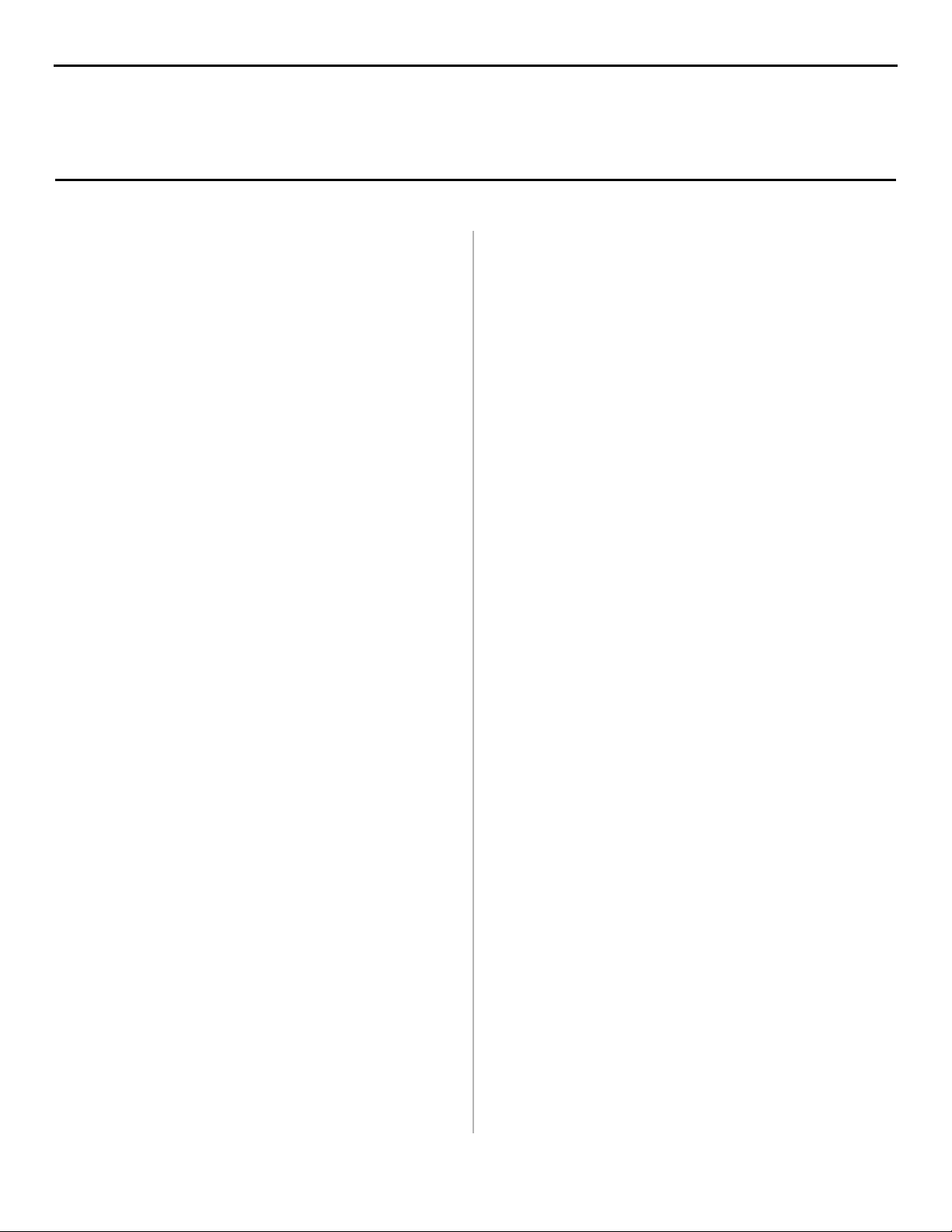
Instalación de puerto paralelo: Windows® XP & 2000
INSTALACIÓN DE UN CONTROLADOR CON
LOGOTIPO
1. Asegúrese de que el cable está instalado.
2. Encienda la impresora.
3. Inserte el CD en su unidad CD-ROM. El CD se ejecuta
automáticamente. (Si el CD no se ejecuta, haga clic en
Inicio → Ejecutar → Examinar. Busque la unidad CDROM y haga doble clic en Install.exe, luego haga clic en
OK.)
4. Aparece el Contrato de licencia. Haga clic en Next
[Siguiente].
5. Seleccione su idioma.
6. Seleccione su modelo. Haga clic en Continue.
7. Aparece Menu Installer (Instalador). Seleccione su idioma.
8. Haga clic en el botón Printer Driver Installer [Instalador
del controlador de la impresora].
9. Siga las instrucciones en pantalla para finalizar la
instalación.
Imprima una página de prueba
1. Haga clic en Inicio → Configuración → Impresoras &
Faxes.
Abra Status Monitor
Haga clic en Inicio → Programas → OKIB4250 →
OKIB4250 Status Monitor. Para mayor información sobre
Status Monitor, vea la página 10 y la Guía del Usuario en línea.
instalar la Guía del Usuario en línea
Haga clic en el botón Documentación o Install User’s Guide
[Instalar Guía del Usuario].
2. Haga clic con el botón derecho en OKI B4250(PCL).
3. Haga clic en Properties [Propiedades].
4. Haga clic en el botón Print Test Page [Imprimir página de
prueba].
INSTALE STATUS MONITOR
1. Inserte el CD en la unidad CD-ROM y luego haga clic en
Inicio → Ejecutar → Examinar. Busq ue la unidad CDROM y haga doble clic en Instalar. Haga clic en OK.
2. Aparece el Contrato de licencia. Haga clic en Next
[Siguiente].
3. Aparece Menu Installer (Instalador). Seleccione su idioma.
4. Seleccione su modelo. Haga clic en Continue.
5. Haga clic en el botón Printer Software [Programa de la
impresora].
6. Siga las instrucciones en pantalla para finalizar la
instalación.
9

Utilización de Status Monitor
Status Monitor es su panel de control en pantalla donde puede
supervisar el funcionamiento de la impresora y configurar sus
funciones.
Para abrir Status Monitor haga clic en Start → Programs →
OKIB4250 → OKIB4250 Status Monitor. Aparece una
ventana con el estado actual de la impresora.
Nota: Haga clic en el botón de maximizar para ver una
ventana más grande.
Fichas de Status Monitor
Haga clic en las fichas para obtener la siguiente información:
Printer Status (Estado de la impresora) - Esta ficha aparece
cuando abre el monitor de estado. En esta pantalla, los mensajes
aparecen en las ventanas de estado, de manera que puede ver las
operaciones de su impresora en tiempo real.
Printer Setup (Configuración de la impresora) - Haga clic en
esta ficha para tener acceso al menú de configuración de la
impresora; puede configurar los valores del papel, la
distribución del documento, la calidad de impresión, la
impresión económica y la impresión de prueba.
Preferences (Preferencias) - Utilice esta ficha para configurar
la apariencia y respuesta del monitor de estado.
Haga clic en el botón Help (Ayuda) para información sobre
c+
ada función.
Para mayor información, vea la Guía del Usuario de B4250 en
línea.
README FILE (ARCHIVO LÉAME)
Para la información más reciente sobre el
controlador de la impresora, vea el archivo Léame en
el CD que vino con su impresora.
10

Funciones del Panel del Operador
23 4 5
1
El panel del operador de B4250 consiste de un botón de control
y 4 indicadores LED.
BOTÓN CONTROL
Utilice el botón CONTROL (1) para:
• Colocar la impresora en línea/fuera de línea.
• Resumir la impresión después de un problema con el papel o
un error de impresión descontrolada.
• Interrumpir/resumir el procesamiento de datos.
INDICADORES LED
Los LED indican el estado de la impresora. Los LED parpadean
lentamente o rápidamente para indicar ciertas situaciones del
funcionamiento de la impresora. Para mayor información, vea
la Guía del Usuario de B4250 en línea.
Indicadores LED:
(2) Power: La unidad está encendida.
(3) Ready: La impresora está en línea y lista para imprimir.
(4) Manual Feed: La impresora requiere Alimentación
manual de papel.
(5) Error: Existe un problema con la impresora.
Recuerde que Status Monitor muestra el estado de la
impresora en línea (ver página 10).
11

OKI es una marca de fábrica registrada de Oki Electric Industry Company, Ltd.
Microsoft, Internet Explorer y Windows son marcas de fábrica registradas
o marcas de fábrica de Microsoft Corporation en los Estados Unidos y otros países.
Oki Data Americas, Inc., 2000 Bishops Gate Blvd., Mt. Laurel, NJ 08054-4620
Tel: (856) 235-2600 Fax: (856) 222-5320 www.okidata.com
Oki Data de Mexico, S.A. de C.V. Mariano Escobedo No. 748-8 Piso, Col Anzures, E.P. 11590 Mexico, DF
Tel: (525)263-8780 Fax: (525)263-8785
© 2004 Oki Data Americas, Inc.
LAS 59362401
12
